Centinaia di utenti lamentano difficoltà a rimuovere le pagine dei PDF utilizzando il noto iLovePDF. Non ci sorprende, essendo risaputo come la piattaforma possa risultare ostica, specialmente agli utenti alle prime armi. Come conseguenza, ottenere i risultati sperati diventa una vera e propria impresa. Nulla per cui disperare, però. Purché disponiate di una connessione a Internet stabile, niente vi divide dalla possibilità di rimuovere efficacemente delle pagine dai vostri PDF. Siete curiosi? Ci fa piacere, perché siamo qui per voi e in questo articolo vi presenteremo una guida dettagliata alla rimozione delle pagine dai PDF con iLovePDF, con un altro strumento online e con la migliore alternativa per desktop: PDFelement.
Come Rimuovere le Pagine dai PDF con iLovePDF
iLovePDF è un ottimo editor di PDF online che consente, tra le altre cose, di eliminare le pagine dai documenti. L'applicazione è completamente gratuita e semplice da usare. Sono richiesti pochissimi click per completare qualsiasi operazione. Con iLovePDF è possibile unire, dividere, comprimere, convertire, modificare, firmare, ruotare i PDF, aggiungere filigrane e tanto altro ancora. I PDF possono essere importati dalle cartelle locali, da Dropbox e da Google Drive, per una flessibilità davvero degna di nota.
Come Rimuovere le Pagine dai PDF Usando iLovePDF
Passaggio n. 1. Utilizzate il vostro browser web preferito per visitare la pagina principale di iLovePDF, quindi cliccate sulla sezione dedicata alla rimozione delle pagine (Rimuovi Pagine).
Passaggio n. 2. Cliccate su "Seleziona File PDF", sfogliate le cartelle locali, selezionate il documento PDF da cui volete eliminare delle pagine e cliccate su "Apri". In alternativa, trascinate il PDF direttamente nell'interfaccia dell'app, oppure importatelo da Google Drive o Dropbox.
Passaggio n. 3. Una volta caricatosi il PDF, specificate l'intervallo di pagine da rimuovere interagendo con il pannello laterale sinistro ("Pagine da Rimuovere"). Dovrebbe comparire una X rossa sulle pagine indicate.
Passaggio n. 4. Terminata la selezione, cliccate su "Rimuovi Pagine" e attendete che l'applicazione porti a termine l'eliminazione.
Passaggio n. 5. Quando sarà comparso un messaggio di conferma circa l'eliminazione delle pagine, cliccate su "Scarica il PDF" per salvare il documento sul vostro computer.

Come Rimuovere le Pagine dai PDF con la Migliore Alternativa Online a iLovePDF
iLovePDF non è l'unica piattaforma online efficace nella gestione dei PDF. L'alternativa maggiormente degna di nota prende il nome di HiPDF. Potentissimo strumento online gratuito, HiPDF è ricco di funzionalità in grado di semplificare la gestione, la modifica e l'organizzazione dei documenti PDF. Che siate esperti o alle prime armi non importa, perché HiPDF è adatto proprio a tutti. Oltre all'eliminazione delle pagine dai PDF, la piattaforma rende possibile la conversione, la modifica, la rotazione delle pagine, la firma, la protezione, la redazione e il ritaglio dei PDF. E tutte le operazioni sono semplicissime da completare! HiPDF supporta l'importazione dei PDF dalle cartelle locali, da Dropbox, da Box e da OneDrive.
Come Rimuovere le Pagine dai PDF con HiPDF
Passaggio n. 1. Aprite la pagina principale di HiPDF utilizzando il browser che preferite, quindi cliccate su "Tutti gli Strumenti" nella sezione "Strumenti per PDF". Fatto ciò, selezionate l'opzione "Elimina Pagine" per procedere.
Passaggio n. 2. Cliccate sul pulsante "Seleziona File", esplorate le cartelle locali, selezionate il PDF da cui volete rimuovere delle pagine e cliccate su "Apri" per importarlo. In alternativa, potete aprire il PDF trascinandolo nell'interfaccia di HiPDF oppure importandolo da Dropbox, Box o OneDrive.
Passaggio n. 3. Dopo aver caricato il documento PDF, immettete l'intervallo di pagine da eliminare e cliccate sul pulsante "Conferma" per avviare la procedura.
Passaggio n. 4. Al termine dell'eliminazione, cliccate sul pulsante "Scarica" per salvare il documento PDF privo delle pagine rimosse sul vostro computer.
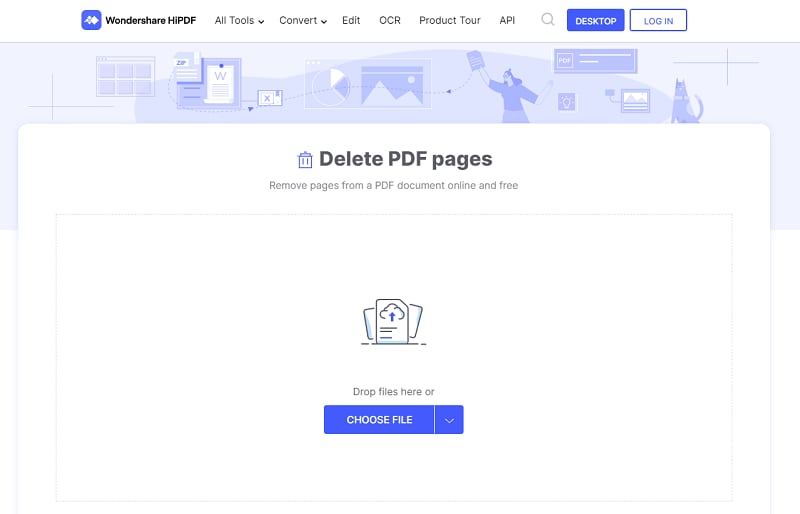
Come Rimuovere le Pagine dai PDF con la Migliore Alternativa Offline a iLovePDF
PDFelement è senza ombra di dubbio l'editor di PDF più completo in assoluto. Ideale per uso personale e professionale (per aziende di qualsiasi dimensione e tipo), il programma è ricco di funzionalità base e avanzate, vanta una compatibilità senza eguali, è veloce ed eccezionalmente conveniente. PDFelement permette di modificare i contenuti dei PDF, annotare i documenti, sbloccare il testo dei PDF scannerizzati con l'OCR, stampare, comprimere, organizzare e proteggere i PDF e molto altro. Il software mette a disposizione anche una versione gratuita illimitata, ma priva di alcune delle funzioni più sofisticate.
Passaggio n. 1. Apertura del PDF
Dopo aver scaricato e installato PDFelement sul vostro computer, avviatelo per accedere alla schermata principale, quindi cliccate su "Apri File", sfogliate le cartelle locali del dispositivo, selezionate il PDF da cui eliminare le pagine e cliccate su "Apri" per importarlo. Se preferite, potete anche trascinare il documento PDF direttamente nell'interfaccia di PDFelement.

Passaggio n. 2. Rimozione delle Pagine dal PDF
Completatosi il caricamento del PDF, cliccate sulla scheda "Pagine" dal menu principale, quindi cliccate sull'icona "Elimina" relativa alla pagina corrente del PDF per accedere alla finestra "Rimuovi Pagine". Da lì, selezionate l'intervallo di pagine da rimuovere e cliccate su "OK" per confermare il tutto.
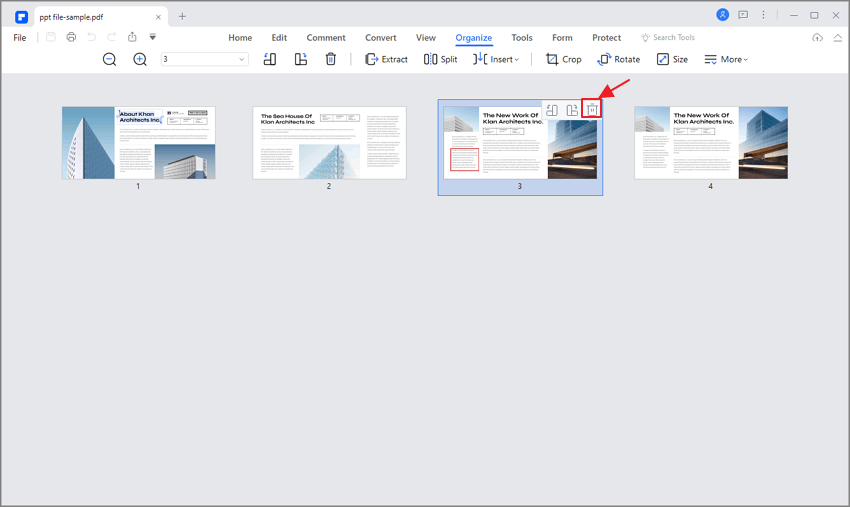
Passaggio n. 3. Salvataggio del PDF
Al termine della rimozione dell'intervallo di pagine specificato, cliccate sull'icona "Salva" posizionata nella parte superiore dell'interfaccia di PDFelement. In alternativa, cliccate su "File" e poi su "Salva" o "Salva con Nome" per completare il salvataggio del documento.
 100% sicuro | Senza pubblicità |
100% sicuro | Senza pubblicità |


Salvatore Marin
staff Editor